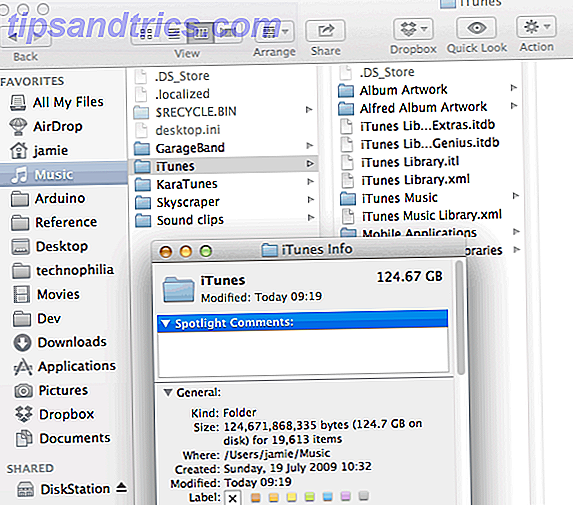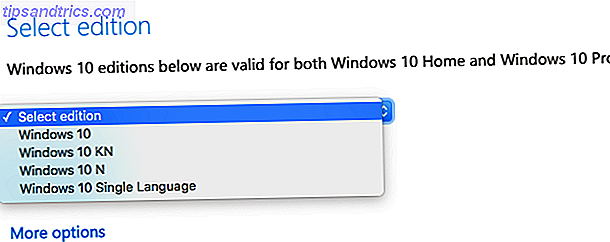Datenverlust ist ein schwerer Schlag, aber sobald Sie Ihre fehlenden Daten wiederhergestellt haben So stellen Sie gelöschte Bilder von einer SD-Karte Wiederherstellen Gelöschte Bilder von einer SD-Karte Gute Nachrichten: ob aufgrund einer beschädigten Karte oder versehentliches Löschen können Sie oft verlorene Fotos wiederherstellen. Lesen Sie mehr, Aussortieren ist immer zeitaufwendig. Wenn der Datenverlust auf eine zufällige Löschung von Partitionen auf der Festplatte Ihres Computers zurückzuführen ist, müssen Sie in der Regel Hunderttausende (wenn nicht Millionen) von Bildern filtern.
Jetzt könnten Sie einfach von vorne anfangen ... aber wenn Sie ein Archiv mit persönlichen Bildern gesammelt haben, die aus irgendeinem Grund nicht an anderer Stelle gesichert oder mit der Cloud synchronisiert wurden, ist es an der Zeit, die Ärmel hochzukrempeln.
Aber wird es so schlimm sein wie du denkst? Wenn es um digitale Fotos geht, wahrscheinlich nicht. Dank der EXIF-Metadaten, die in der Bilddatei gespeichert sind, können Sie alle wiederhergestellten Bilder sortieren, um das gesuchte Bild relativ schnell zu finden.
Sie haben Ihre Daten wiederhergestellt: Was kommt als Nächstes?
Wir beginnen hier: Sie haben Ihren Fehler entdeckt und ein Tool wie Piriform Recuva, PhotoRec oder eine beliebige Anzahl von Datenwiederherstellungslösungen verwendet. Die besten kostenlosen Datenwiederherstellungstools für Windows Die besten kostenlosen Datenwiederherstellungstools für Windows Datenverlust kann anschlagen Jederzeit. Wir werden die besten kostenlosen Datenwiederherstellungstools für Windows hervorheben, mit denen Sie Ihre wertvollen Dateien wiederherstellen können. Lesen Sie mehr, um die verlorenen Bilder auf Ihrer Festplatte zu finden.
Die Festplatte ist möglicherweise noch funktionstüchtig, oder sie kann mehr oder weniger tot sein. Wie man ein totes Festplattenlaufwerk zur Wiederherstellung von Daten diagnostiziert und repariert Wie man ein totes Festplattenlaufwerk zur Wiederherstellung von Daten diagnostiziert und repariert Vor einigen Jahren habe ich einen Festplattenfehler erlebt. Ich war auf der Arbeit, als mein Laptop plötzlich besonders merkwürdig wirkte. Ungefähr eine halbe Stunde später fiel die Festplatte hörbar aus und der Laptop ... Read More. Sie beabsichtigen, ein externes Speichergerät oder eine wiederbeschreibbare DVD zu verwenden, um sie wiederherzustellen. (Andernfalls überschreiben Sie die Daten, bevor sie wiederhergestellt werden - das wollen Sie nicht!)
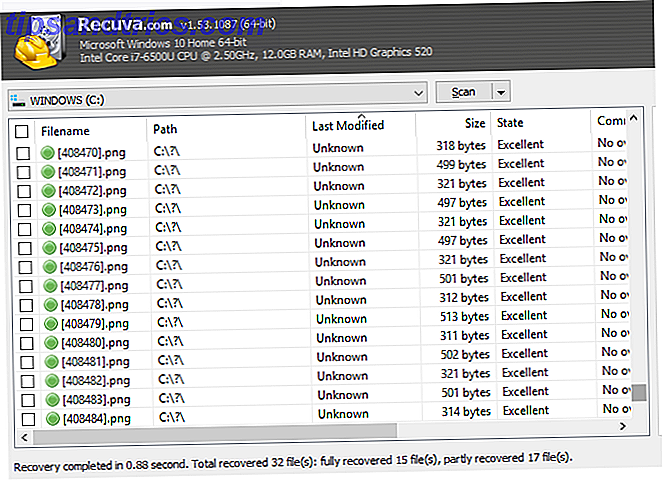
Sehen Sie sich den Ordner an, in dem Sie die Daten wiederhergestellt haben. Aufgrund der wahllosen Datenwiederherstellungstools erhalten Sie normalerweise eine ganze Reihe zusätzlicher Daten, die Sie nicht benötigen. Es gibt keinen einfachen Weg, aber viele müssen gelöscht werden, damit Sie sich auf die Bilddateien konzentrieren können, die Sie behalten möchten.
In dieser Phase geht es um die Organisation der Daten. Es besteht aus zwei grundlegenden Schritten:
- Organisieren Sie Daten nach Typ.
- Löschen Sie temporäre Internet- / Anwendungsgrafiken.
Wir werden uns diese nacheinander ansehen.
1. Organisieren Sie Ihre wiederhergestellten Daten
Bei so vielen zu sortierenden Bildern müssen Sie die wiederhergestellten Daten neu organisieren.
Sortieren Sie zuerst den Dateityp im Windows-Datei-Explorer. Dazu wechseln Sie zur Ansicht Details (über die Registerkarte Ansicht ) und klicken dann mit der linken Maustaste auf die Spalte Typ . Abhängig von der Geschwindigkeit Ihres PCs dauert das Sortieren etwas länger, daher ist Geduld gefragt.
Erstellen Sie als Nächstes einen neuen Ordner für jeden Bilddateityp: einen für JPG / JPEGs, einen für PNGs, einen anderen für GIFs usw. Stellen Sie sicher, dass sich dieser Ordner auf dem externen (oder sekundären) Speicher befindet, wie oben erwähnt.

Wenn Sie fertig sind, verwenden Sie die linke Maustaste + Umschalttaste, um einen Bereich von Bildern aus der Liste der wiederhergestellten Dateien auszuwählen. Sobald die Bilder ausgewählt sind, schneiden Sie sie aus und fügen Sie sie in das entsprechende Verzeichnis ein. Wiederholen Sie dies für alle Bildtypen.
Ihre Bilder sind nach Typ sortiert, aber Sie sollten sie auch weiter sortieren, indem Sie sie nach Jahr sortieren. Wiederholen Sie die obigen Schritte, diesmal erstellen Sie Unterverzeichnisse, die nach Jahr benannt sind. Sortieren Sie die wiederhergestellten Bilder im Dateiexplorer nach Daten und wählen Sie sie aus, schneiden Sie sie aus und fügen Sie sie in das entsprechende Verzeichnis ein.
2. Entsorgen Sie temporäre Internetdateien
Wenn Windows Explorer auf Ihrem Bildschirm geöffnet ist, fragen Sie sich wahrscheinlich, wo Sie anfangen sollen. Bei so vielen Bildern, die Sie durchforsten müssen - fast alle aus den temporären Internetdateien Ihres Browsers - könnten Sie darüber nachdenken, das Gerät auszuschalten und zu vergessen.
Nicht.
Als Faustregel gilt, dass digitale Fotos in der Regel mehr als 250 KB groß sind. Das ist ein Viertel Megabyte, ziemlich klein. Dies bedeutet, dass die überwältigende Mehrheit der kleineren Dateien verworfen werden kann. Dies sind Bilder aus dem Internet und verschiedene Anwendungen.
Ordnen Sie diese Dateien einfach nach Größe an, wählen Sie Massenauswahl und halten Sie die Umschalttaste gedrückt, während Sie sie löschen. Dadurch werden die Dateien endgültig gelöscht.

Senden unerwünschter Daten in den Papierkorb (der mit dem Taskplaner überraschend übersichtlich ist. So leeren Sie den Papierkorb automatisch in einem Zeitplan und geben unnötigen Speicherplatz frei. So leeren Sie den Papierkorb automatisch in einem Zeitplan und geben unnötigen Speicherplatz frei Leeren Sie nicht regelmäßig den Papierkorb, es könnte auf Ihrem Datenlaufwerk Platz für Gigabytes vergeuden. Aber jetzt kann Windows 10 es automatisch nach einem Zeitplan leeren. Lesen Sie mehr) verwendet das Hauptlaufwerk C: Laufwerk möglicherweise Daten überschreiben, die Sie möchten später erholen.
Wenn Sie damit fertig sind, ist es an der Zeit, sich auf die Bilder zu konzentrieren, die Sie behalten möchten. Dies bedeutet, dass die Bildmetadaten berücksichtigt werden.
Was sind Metadaten?
Kurz gesagt, Metadaten sind Informationen über Ihre Informationen Metadaten - Die Informationen über Ihre Informationen Metadaten - Die Informationen über Ihre Informationen Lesen Sie mehr - und es ist überall. Wir haben Metadaten mit unseren öffentlichen Profilen verknüpft, zum Beispiel für Tracking-Zwecke. Wo du lebst, wo du einkaufst, Dinge, die du magst.
Wenn es um Fotos geht, sind die Metadaten unterschiedlich, aber genauso relevant. Hier finden Sie Informationen wie die Daten der Erstellung, die Kameraeinstellungen, Datei / Komprimierungstyp, sogar den Kamerahersteller und das Modell. Diese Daten werden im EXIF-Format gespeichert.
Metadaten können Ihnen helfen, in wiederhergestellte Bilder auf Ihrem System zu bohren, die Webbilder wegzufiltern und Sie mit den von Ihnen erstellten zu belassen. Es sei denn, Sie haben die EXIF-Informationen entfernt 3 Möglichkeiten, EXIF MetaData von Fotos zu entfernen (und warum Sie möchten) 3 Möglichkeiten, EXIF MetaData von Fotos zu entfernen (und warum Sie möchten) Wussten Sie, dass die meisten Kameras versteckte Informationen einbetten, Metadaten genannt, in jedes Foto aufgenommen? Und wenn Sie diese Bilder teilen, indem Sie sie beispielsweise in ein soziales Netzwerk hochladen, bleibt diese verborgene Information oft eingebettet. Lesen Sie mehr, das ist.
Wie können Metadaten verlorene Bilder wiederherstellen?
Standardmäßig werden die Metadaten in File Expler nicht angezeigt. Aber es kann angezeigt werden. Klicken Sie mit der rechten Maustaste in der Detailansicht auf die Spaltenüberschriften und dann auf Mehr . Hier sehen Sie zusätzliche Optionen, die ausgewählt werden können.

Diese Optionen reichen von der Dateigröße und den Datumsangaben im Zusammenhang mit der Erstellung und Änderung bis hin zu Informationen ("Metadaten") zur Erstellung der Datei. Bei Fotos können Sie Kamera-Hersteller und Kameramodell auswählen, um die von Ihnen aufgenommenen Fotos hervorzuheben. Diese können sofort und einfach von temporären Internetbildern und anderen Grafiken unterschieden werden.

Wenn wir bedenken, dass eine große Menge an Bildern an einem einzigen Ort von Ihrer kostenlosen Datenrettungssoftware gesammelt wurde, ist es möglich, den Namen Ihrer Digitalkamera oder Ihres Smartphones in der Liste zu finden - und sogar die Liste nach diesen Informationen zu sortieren massiver Vorteil.
Jetzt müssen Sie nur noch die Bilder auswählen und sie an einen neuen Ort kopieren. Unerwünschte Fotos und Grafiken können verworfen und Ihre Sammlung persönlicher Bilder wiederhergestellt werden!
Aber Sie sollten immer sichern!
Erholung ist immer ein letzter Ausweg. Wenn Ihre Daten regelmäßig gesichert werden Sichern Sie Ihre Fotos automatisch mit diesen 8 Tools Sichern Sie Ihre Fotos automatisch mit diesen 8 Tools Sie sind sich nicht sicher, welches die besten Tools sind, mit denen Sie automatisch Sicherungen aller Fotos auf Ihrem PC erstellen können? Keine Sorge, wir haben unsere besten acht aufgelistet. Lesen Sie mehr auf einem externen Laufwerk und / oder synchronisieren Sie mit einem Cloud-Konto, dann sollte keines der oben genannten jemals notwendig sein.
Wenn Sie jedoch feststellen, dass Ihre digitale Welt ohne eine Vielzahl von Daten um Sie herum zusammenbricht, dann ist eine Wiederherstellung die einzige Möglichkeit. Mit Digitalfotos können Sie Ihre wiederhergestellten Bilder mithilfe von Metadaten filtern, um buchstäblich Stunden Ihres Lebens, wenn nicht gar Tage zu sparen.
Ist dir das passiert? Hast du ein Zeitalter lang versucht, deine verlorenen Fotos zu finden? Oder haben Sie eine großartige Möglichkeit gefunden, Bilder wiederherzustellen, ohne auf wahllose Methoden zurückzugreifen? Sagen Sie uns in den Kommentaren und helfen Sie uns, diese Informationen zu verbreiten, indem Sie den Artikel teilen.
Bildquelle: Mario Lopes über Shutterstock.com